設定及び、パフォーマンス
サイト内用語検索
クリックしてウインドウを開き、必要に応じてウインドウ幅を調節して閲覧してください。
■ 一度設定した効果(アピアランス)の解除法
Question
一度、円などのパス(オブジェクト)に、効果のぼかし等を掛けると、次に別の円を描いても自動的に同じ効果が設定されてしまう。 解除する方法は無いか。
Answer
- ツールボックスの下の方、塗りと線を設定するボックスが有ります。
(デフォルトでは、塗りに白、線に黒が設定されています)
その左下に、初期設定に戻す小さなアイコンが有ります。
そのアイコンをクリックすると、ぼかし等の設定が初期状態に戻ります。 - ぼかし等の設定をすると、アピアランスパレットにその設定が表示されます。
そのパレットの下のところに各種ボタンが並んでいますから、その中から「アピアランスを消去」ボタンをクリックしても同じ効果が得られます。 - スタイルパレットの「初期設定」ボタンを押す。
但しパレットに登録されている場合ですが。
普通は登録されているはずです。
関連ログ
■ 環境設定で単位がミリなのに、オブジェクトや変形の基準がポイントになる。
Question
以前作ったイラストレータのデータに訂正を加えようと、そのファイルを調べると、編集/環境設定で単位がミリなのに、四角を描いたり変型などの基準がポイントに。なぜか。
Answer
書類設定の単位がポイントになっているからではないか。
環境設定より、書類設定の単位が優先されるので。
「バージョンCSでの、パレット数値設定に小数点が付く」も参照。
関連ログ
■ スポイトツールでカラーが拾えない
Question
Illustratorに配置したビットマップ画像のカラー情報を、スポイトツールで拾えない。 原因と対策。
Answer
スポイトツールは、初期設定ではカラーだけでなく、オブジェクトの様々な属性を拾う。
スポイトツールをWクリックで開かれる、スポイトツールオプションダイアログで、設定できる。
Shiftキーを押しながら、スポイトツールを使用することにより、Illustratorに配置されたビットマップ画像のカラーをピクセル単位で拾うことが出来る。
関連ログ
■ タイリング印刷(大判のデータを、分割出力したい )
Question
○データはA0とかA1等大判なのだが、プリンタがそれに対応していない、プリンタのプリント可能サイズに合わせ、分割出力できないか。
○バージョン10までは出来ていた「ページ分割」がCS以降で出来なくなった。
タイリング印刷の方法を知りたい。
Answer
○大きなイメージを分割して出力する方法で1番楽だと思うのは、全体を選択してプリントサイズ毎に移動させながらプリントする方法です。
例えばイメージの右上端をまずプリントし、プリント可能範囲分(同じA4でもプリンタによって違うので注意)
全体を左に移動して、次をプリントする、というのを繰り返します。
作業を始める前にスライドさせる分のガイドを引いておいて、スナップさせればずれることもありません。
ただ、イメージが大きすぎたり重いデータだと作業しにくいので、適宜アートワークとプレビューを切り替えながらの作業がお薦めです。
以上の方法は、選択ツールでドラッグする方法です。
本当は「移動」のコマンドで正確にサイズを入力して移動するほうがいいですね。 (旧掲示板 573 574)
○後段の解答は下記関連ログ、No-14113 参照。
「アートワークのバウンディングボックス」の
「重なり0」「裁ち落とし0」或いは、
「トンボ裁ち落し0」で。詳細は関連ログにて。
関連ログ
■ オブジェクトを選択してもバウンディングボックスが表示されない
Question
選択ツールで選択しても、四角なバウンディングボックスが表示されず、ドラッグで拡大・縮小することができなくなった。
Answer
先ず使用している選択ツールを確認する。
ダイレクト選択ツール(白矢印)でなく、選択ツール(黒矢印)を使う。
バウンディングボックスの表示はバージョンによって違う。 バージョン8までは「環境設定」で設定。
「ファイル→環境設定→一般」で、[バウンディングボックスを使用]にチェックを入れる。
バージョン9以降は、「画面」メニューで設定。CS5では「表示」メニュー
「『画面』、或いは『表示』→バウンディングボックスを表示」。
関連ログ
■ パスの形跡(アンカーポイント、方向線)が表示されない
Question
パス作成でセグメントは表示されるのに、アンカーポイント、方向線等が表示されない。
パスは選択できているようだが、作業が手探り状態。
Answer
表示→境界線を表示
に切り替え
関連ログ
■ ファイルと拡張子、関連付け -1
Question
作成したイラストレーターのファイルのアイコンがウィンドウズマークのアイコンに変わってしまう。
IllustratorのファイルアイコンをWクリックした際に立ち上がる、Illustratorのバージョンとの関連付け。
Answer
- ファイルの関連付けの変更は以下の通り(Win-XPの場合)
- ファイルアイコンを右クリック、 表示されるコンテクストメニューから「プロパティ」を選択。
- 表示される「ファイルのプロパティ→全般」で、「プログラム」の右「変更」を選択。
- 「ファイルを開くプログラムの選択」で、変更したいプログラムを選択する。 下記関連ログ 541も参照のこと。
- とろやん氏から、「EPSファイルと、それを開くIllustratorのバージョンの関連付け」に関するプラグインソフトを開発してもらいました(関連ログは、5990)。
URLは、こちら
関連ログ
■ 効果、フィルタメニュー適用の可否
Question
メニューバーのフィルタと効果にでない項目があります。
例えば、フィルタは‘パスの変形’まではでるんですが、
それより下のビットマップ画像に使うフィルタが一部しか出ません。効果に関しては、‘ぼかし’以下が全く表示されません。
Answer
Illustratorは、基本的にベクトル画像を扱いますが、ビットマップも扱えます。
「効果」「フィルタ」も対象とするオブジェクトがベクトルであるかビットマップであるかによって、使える項目と使えない項目が有ります。
表示される、効果、フィルタメニューの上下で、ベクトル、ビットマップ 対応が分かれています。
つまり、ベクトル画像に対して、ビットマップフィルタは基本的に使えず、選択しようとしても、薄いグレー表示になり選択できません。
なお、ビットマップ効果(フィルタ)は、RGBモードにしか対応していない場合が多い。
そもそも「効果」や「フィルタ」がインストールされていない場合です。
この場合は、薄いグレー表示もされません。
これらの機能は、Illustratorフォルダの「Plug-ins」フォルダに入っています。
ベクトル形式の「効果」「フィルタ」は「Illustrator効果」「Illustratorフィルタ」に、ビットマップ形式のそれは、「Photoshop効果」フォルダ等に入っています。
IllustratorのCD-ROMの内容と比べて、若しインストールが不十分であったら、CD-ROMから手動でコピーすれば良いと思います。
関連ログ
■ トンボについて
Question
トンボ、或いはトリムマークの設定方法を知りたい。
フィルターにてトリムマークを作成した際、選択した範囲(四角)よりもちょっと離れた位置にマーキングされますが・・・・・。
その四角の範囲が作成したい原稿のサイズなのに、
トリムマークにあわせて、その四角の範囲を拡大すべきなのか、
そのままでよいのかわかりません。どなたかご教授おねがいします。
Answer
- トンボとは、プリントアウトしたアートワークの最終的な祭壇位置を示す為の記号。
特にカラーのファイルを色分解する場合、アートワークにトンボ設定を推奨。 - 手順(2つの方法が有ります)
- アートボード上に、長方形でトンボ範囲を設定する方法。
1)長方形を作成して、トンボを表示する境界を指定。
2)長方形を選択。
3)「オブジェクト→トンボ→作成」で、長方形がトンボに置き換わる。
※ 作成したトンボを直接選択、編集は出来ない。
「オブジェクト→トンボ→解除」で、トンボを解除、その後長方形を編集。 - 長方形の作成、選択抜きのトンボ設定。
この場合はアートボード(画面)そのものにトンボが付く。
- 裁ちしろの設定。
「環境設定→一般→トンボ(裁ちしろ付き)」にチェックマークを入れておく。 - なお、トンボと共通した機能として「トリムマーク」が有ります。
これもマニュアルに記載して有ります。
トリムマークは「フィルタ→クリエイト→トリムマーク」で設定します。
関連ログ
折トンボについてのスレッドは、
■ 新規書類の初期設定
Question
Illustratorの起動時に開く「新規書類」、或いは「ファイル→新規」で開く「新規書類」を、自分の好みの設定で開くようにしたい。
Answer
新規書類ののデータは、一つのファイルとして、通常は(ユーザの設定によって違う場合あり)次のルートに保存されています。
「C:\Program Files\Adobe\Illustrator 7.0J\Plug-ins\Startup.ai」
このファイルを、自分の意図する設定の新規書類ファイルで上書き保存「ファイル→別名で保存」すれば、次回からこの設定で開きます。
心配なら、既存のファイルをどこかにコピーして残しておくことです。
関連ログ
■ アートボードとページ分割(印刷範囲)のが一致しない (ページツール)
Question
アートボードとページ分割がずれる
Answer
ページツールをダブルクリックで アートボードにピッタリフィット。
関連ログ
■ 新規作成のブラシ、或いはスウォッチの保存
Question
ブラシツールで新規ブラシを作り(アートブラシ等)、 保存しようと思っても、そういった項目が無い。
新規のドキュメントや、別のファイルで使えるよう、保存するにはどうしたら良いか。
Answer
一つ一つのブラシを個々には保存できない。 ファイル単位でライブラリに保存、或いは呼び出すことになる。
幾つかの方法が有るが、
- 新規作成したブラシがブラシパレットに登録されているファイルを、保存しておいて、使いたい時に呼び出し、そのファイル上でアートワークする。
- 新規ファイルで、「ウインドウ→ブラシライブラリ→その他のライブラリ」で、上記、1のファイルを開けば、新規ファイル上でそのブラシライブラリが開く。
- 上記、1のファイルを、Illustratorのブラシフォルダ(通常は、「C:\Proguram Files\Adobe\Illustrator
10\プリセット\ブラシ」です)に別名で保存。
その後Illustratorを再起動すれば、「ウインドウ→ブラシライブラリ」にそのファイル名で登録されている。 - 3が、一番スマートであろう。
作成したブラシを一つのファイルにまとめておいて、「カスタムブラシ」とか何とかファイル名を付けて、上記3のように登録しておけばよい。
そしてブラシが増えたら、随時上書き保存する。
※ No-14463 のログ、スレッドで下記情報が寄せられました。
これが一番簡単かも知れません。
新規ファイルのスオッチメニューに常時置いておきたければ
illustratorフォルダ>プラグイン>Adobe Illustrator 起動項目を開いて、ここのスオッチに登録して保存すれば、次回新規ファイルを開けば、常時出てきますが、どうでしょう。(おやじさん)
(「起動項目」はMacの場合。Winでは、下記ルート)
「マイコンピュータ→ローカルディスク→Program Files→Adobe→Adobe Illustrator(バージョン)→プラグイン→Adobe Illustrator Startup CMYK(或いはRGB)」
関連ログ
■ バージョンCSでの、パレット数値設定に小数点が付く
Question
「変形パレット」等での数値設定の際、数値を入力しても小数点が付随して、中途半端な数値が表示される。
例えば50mm×50mmのボックスを描こうとおもうと、
50.0001×50.0001mmとなる、等。
Answer
ソフト内部の処理はポイント単位で処理されているで、mmに換算する時に誤差が出る。
8もCSも同じだが、CSは表示の桁が多いため誤差が表示されてしまう。
つまり「まるめ誤差」
※ CS2で元に復帰
関連ログ
■ 「ファイルが使用中です。」というようなメッセージが出て削除できない
Question
ファイルを削除しようとすると「ファイルが使用中です。」というようなメッセージが出て、削除できない。
Answer
ファイルのサムネールプレビューを読み込む動作の為、「ファイルが使用中」の状態になっている為であろう。
カーソルをそのファイルにポイントしたまま、PCが目的のファイルをきちんと認識するまで置いて、その後Delete。
関連ログ
■ Illustrator ver9(Win)の動作が異常に遅い
Question
Illustrator9.0、OS Win2000、メモリ、HD等のスペックに問題なし。
動作が非常に重い。或いは重くなった。
書類を編集する際に砂時計のカーソルが繰り返し現れ、Illustrator 9.0 の応答が非常に遅くなります。
Illustratorを起動しているだけで、CPU使用率が70㌫にもなる。
PhotoShop等、他のアプリには影響なく、Illustratorだけの現象。
Answer
Adobeサポートデータベース
を開き、文書番号 219690 を検索窓に入力し、検索してください。
ノートンユーティリティが障害の原因になっているので、これを除外する。
詳細は上記URL参照。
関連ログ
■ Win9x系、meでのフリーズに関して、その理由・対策
Question
Win Me環境でIllustratorを使っていると、直ぐに原因不明のフリーズを起こす。原因と対策を知りたい
Answer
主にシステムリソースの問題と思われる。
関連ログ
■ 「AdobePDFファイル形式に問題が有ります」或いは「不明なエラーが発生しました」のメッセージが出て、ファイルが保存できない
Question
上記のメッセージが出て、保存が出来ない。
Answer
関連ログの頻度を見ても分かる通り、繰り返し出てくる問題です。
解決法も個別的なようです。ログを参照して自分に該当するケースを参照してください。
- Adobeサポートデータベース
を開き、文書番号 219447 を検索窓に入力し、検索してください。
「Illustrator 9.0 (Mac/Win):エラーメッセージ:Adobe PDF形式に問題があります。パラメータが無効です。」が表示されます。
9.0xで、修正済み。バージョンアップする。詳細は、上記URL参照。
又、下記関連ログ、3222に対する、スモールトーク氏の回答(3243)も参照のこと。
- 環境設定ファイルの削除、及び新しいユーザーの作製による解決(下記関連ログ、14417 参照)
- フォント環境の影響(下記関連ログ、17381 参照)
関連ログ
167、392、613、3222、14417、15041、17381
■ 「不明なエラーのため操作完了できません(Nmcl)」のメッセージが出る。
Question
イラストレーターを開くと「不明なエラーのため操作完了できません(Nmcl)」と出ます。OKをクリックすると普通に開くのですが
原因がわからず困っています。
Answer
Adobeサポートデータベース
を開き、文書番号 220015 を検索窓に入力し、検索してください。
「環境設定ファイル」の削除など。
(環境設定ファイルについては、下記「ツールボックス………」参照)
詳細は、上記URL参照。
関連ログ
■ 「 このイラストレーションには不当なオペランドが含まれています」のメッセージが出て正常にファイルが開けない。或いは「不当なオペレーター………、」
Question
イラストを開くときに、
「 このイラストレーションには不当なオペランドが含まれています。
> 不正なオペレーター「Tf」」
との表示が出て、開くとイラストのほとんどの部分が 消えてしまいます。(主にフォントの部分です)
Answer
Adobeサポートデータベース
を開き、文書番号 221998 を検索窓に入力し、検索してください。
ファイルの破損が原因となっている場合が多い。
対応の詳細は上記URL参照。
1. 該当のIllustratorファイルを、テキストエディタで開く。
2. 問題となっているフォント名を検索し、それに関る部分を削除して、保存する。
関連ログ
■ 原因不明のトラブル、例えばツールボックスやパレットが 一部しか表示されない。再インストールしても解決しない(環境設定ファイルに関して) 。
Question
Illustratorの ツールボックスやパレットが 一部しか表示されない。再インストールしても解決しない。
Answer
環境設定ファイル
上記、ツールボックスやパレットの不都合に限らず、原因不明の様々な不都合が生じた際、往々にして「環境設定ファイル」が破損したり、書き換えられている場合が有ります。
そしてその特徴として、Illustratorを再インストールしても問題が解決しない、と言うことが有り得ます。
こういった場合、とりあえず「環境設定ファイル」の削除によって、問題が解決できることが多々有ります。
環境設定ファイルは、Illustratorの再起動時再設定されるので、削除しても特に問題なし。
ただし、パレットの配置などが初期化されるので、必要に応じカスタマイズする手間が掛かる程度。
Adobeサポートデータベース
を開き、文書番号 221834 を検索窓に入力し、検索してください。
詳細は上記URL参照。
中心的内容は下記の通り。
Illustratorの「環境設定ファイル(AIPrefs)」を削除します。
「AIPrefsファイル」はIllustratorの再起動時に再設定されるので問題なし。 若し心配だったら予めコピーをとっておく。
ファイルの場所は、 Windows 版の場合通常は下記のルートです。
なお、このファイルルートの中で、 [username<ユーザ名>]は、それぞれのユーザによって違います。
- Win 版の場合
Documents and Settings\<ユーザ名>\Application Data\Adobe\Adobe Illustrator CS 設定\AIPrefs
![]()
- Macintosh 版の場合:
ライブラリ/Preferences/Adobe Illustrator CS Settings/Adobe Illustrator 環境設定
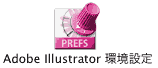
なお、「環境設定ファイル」を削除したにも係わらず、ツールボックスが時々表示されない、と言う件については、No-15750 参照。
又、突然Illustrator形式で保存できなくなった、と言う件については、14418参照。
関連ログ
■ 「選択」ツールが「ダイレクト選択」にしかならない
Question
「選択」ツールが「ダイレクト選択」にしかならない。すべてファイルを削除して再インストールしてもだめ。
Answer
上記、「ツールボックスやパレットが 一部しか表示されない」と対処は同じ。
Adobeサポートデータベース
を開き、文書番号 221834 を検索窓に入力し、検索してください。
或いは「バウンディングボックス」の表示がされていない場合も、同様な症状になる場合も有る。
「画面→バウンディングボックスを表示」
関連ログ
1080、7992
■ 起動するとツールボックスのみ表示
Question
イラストレータを起動するとツールのみ表示されその他の表示が一切出来ません。何が考えられますでしょうか
Answer
タスクバーにあるIllustratorのボタンを右クリックして「最大化」を選択し全画面一杯の表示にして終了してから、もう一度起動し直すと直っています。下記関連ログ218参照。
関連ログ
218、223、679
■ Illustratorで、寸法線を描きたい、プラグインなど
Question
Illustratorで正確な寸法線を引きたい、その機能は?
或いはプラグインなど
Answer
Illustratorそのものに、機能はありません。
プラグインで解決できます。 例えば………、
http://www.altech-ads.com/product/10000545.htm
http://www.comnet-network.co.jp/seihinjyoho/box.html
………等(情報提供 マリリンさん)
関連ログ
■ ファイルが消える
Question
開こうとして、突然Illustratorのデータが消える。大打撃。
DellのマシンとWin-XPの組み合わせで起きる?傾向あり。
Answer
「上書き保存」の際、ファイルが消える危険あり。「別名で保存」する。
失ったファイルの、決定的な救済法は難しそう。
Norton Protection での救済。
バージョン10であれば、10.03にアップグレード、など有効。
かって、「ナンチャッテ保存」と言う現象が取り沙汰されたこともある。その解説も、No-10409に。
関連ログ
■ Illustratorでの、住所録など「差込印刷」
Question
Illustratorで、住所録データを印刷したい。MS-ワードなどでの「差込印刷」が出来るか。
Answer
Illustratorの正規の機能としては無い。
倉田タカシさんから、スクリプトでの解決法の提供有り。
http://
park17.wakwak.com/~ddpp/6ot/js_ill/archives/01_scripts/other/index.html#27_autofill_print
「Excelなどで作った住所録などのデータを、Illustratorで作ったテンプレート(*)のファイルに流し込みができます。
(*.aitではない、普通のaiファイル)倉田タカシさん」
これは使えそう。
詳細は下記「関連ログ」並びに上記、倉田タカシさんのサイトで。
関連ログ
■ ポイントにスナップできない
Question
ポイントにスナップにチェックが入っている状態で
作業していますが、ポイントにスナップされません。